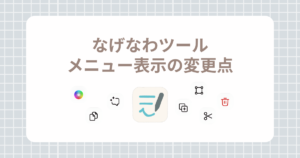めらき
めらきデジタル文房具屋さん店長、めらきです
今回はGoodnotesファイルがGoodnotesに読み込めないときの対処法を紹介します。
- そもそもGoodnotesファイルってなに?
- Goodnotesファイルが開けない
- Goodnotesに読み込んだら画質が悪い
ショップにお問い合わせいただいた一部を紹介します。
解決のヒントが見つかれば幸いです!
GoodnotesファイルをGoodnotesアプリに読み込む方法はこちらの記事へ


Goodnotesファイルってなに?
Goodnotesファイル?と聞き馴染みがない方へちょこっと解説します。
Goodnotesファイルってなに?
Goodnotesファイルとは、Goodnotesアプリ専用のデータ形式です。
何が便利なの?
Goodnotesファイル形式で書き出すと、同じGoodnotesアプリを使っている人にデータを共有できます。
共有されたデータは、Goodnotesアプリに読み込むと直接編集することができるのです
Goodnotesファイルが読み込めない例
ショップに寄せられたお問い合わせを元に、状態を再現しながら解決策を解説します。
目次から今のお悩みに近いものを選択して読んでみてくださいね
「Goodnotesファイルが開けないです」
お問い合わせいただいたiPadの状態
共有したデータの中身が表示されなくて中身を確認できない…というお悩みです。
- iPadの純正ファイルアプリにダウンロード
- zipファイルの場合、選択して解凍
- 「OOO.goodnotes」を選択
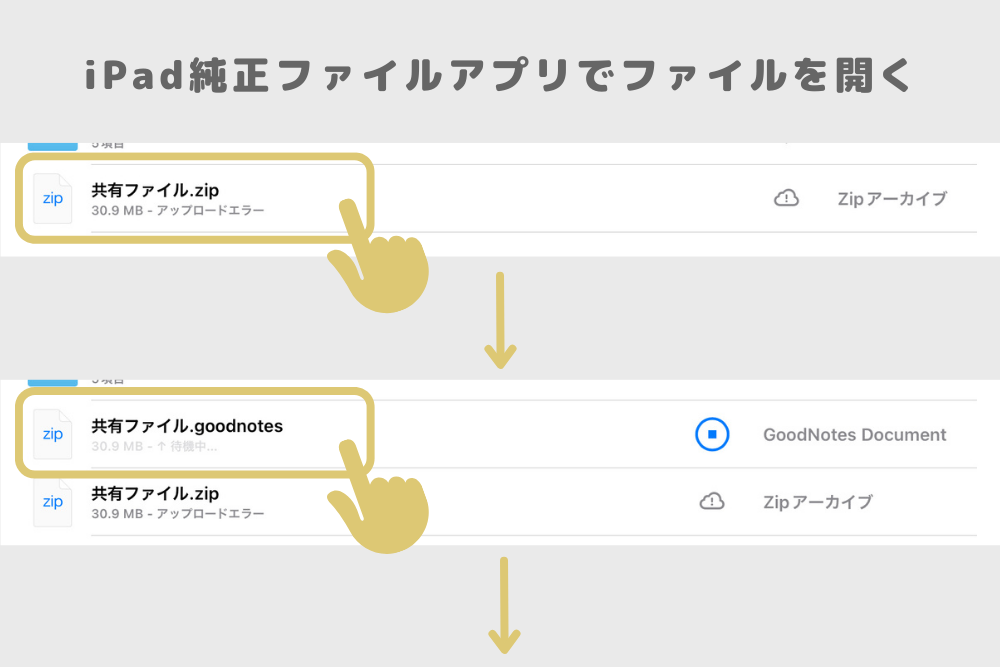
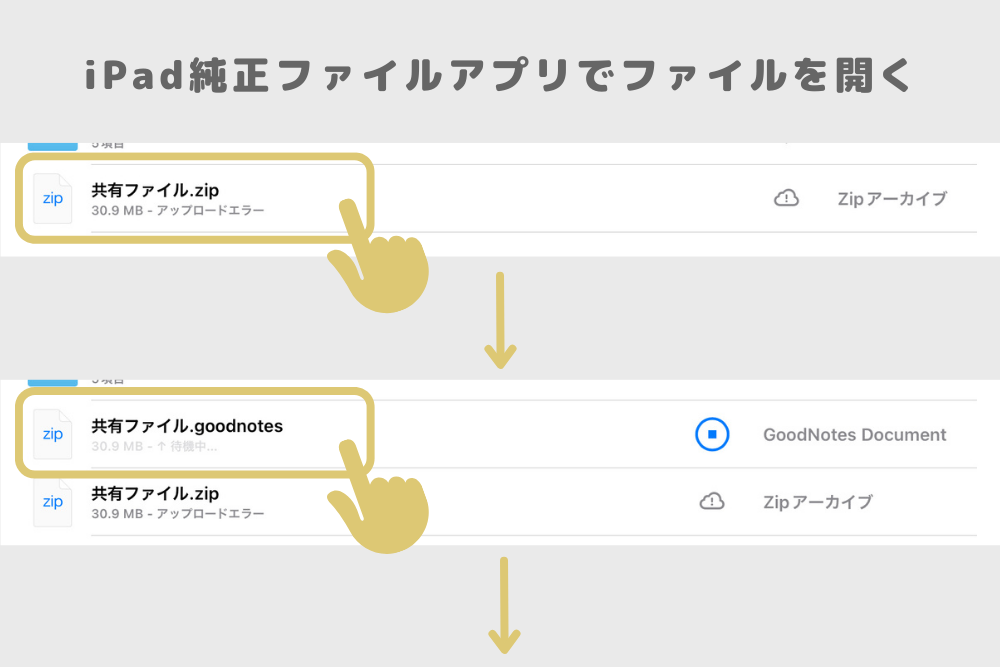
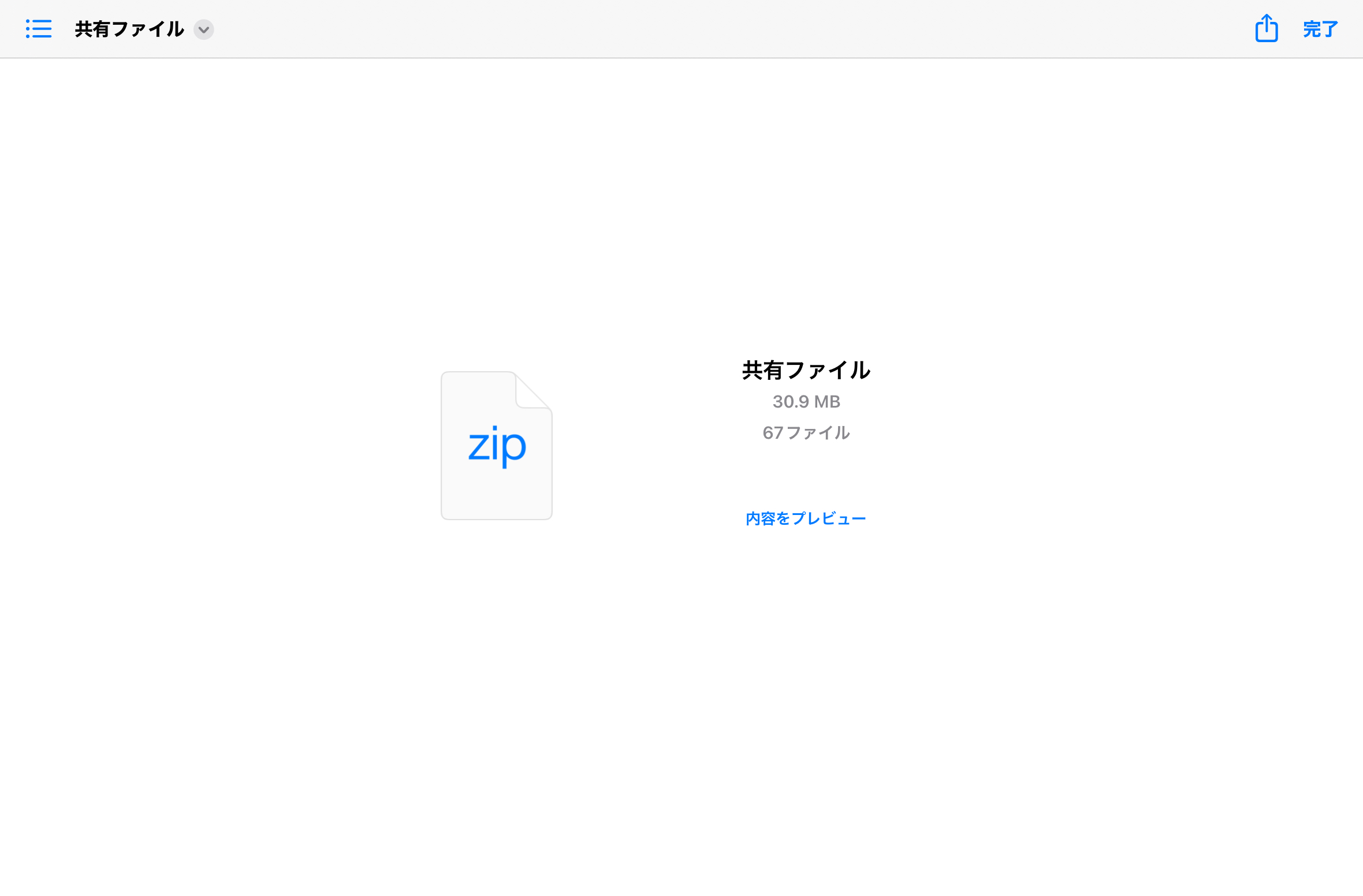
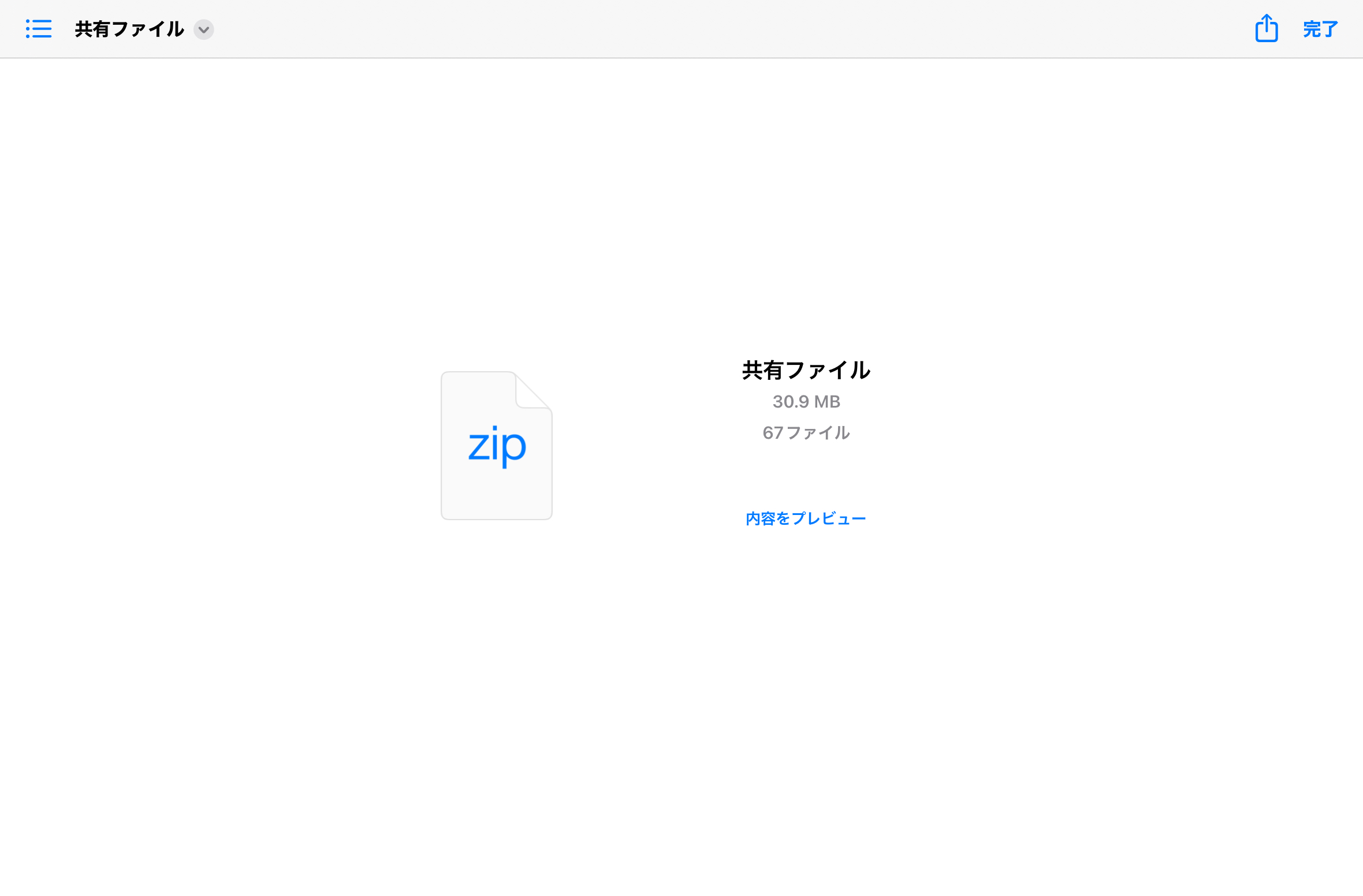
考えられる原因
Goodnotesファイルは、Goodnotesアプリ専用のデータ形式です。
iPad純正のファイルアプリの中でファイルを開いて中身を確認することはできません。
Goodnotesファイルが正常にダウンロードできたかどうかは、Goodnotesアプリに読み込むと確認できます。
共有ファイルを押しても押してもデータの中身が表示されない…は正しいです
対処法
Goodnotesアプリへの読み込み方法は
画面右上の共有マークを選択
Goodnotesアイコンまたは「Goodnotesで開く」を選択
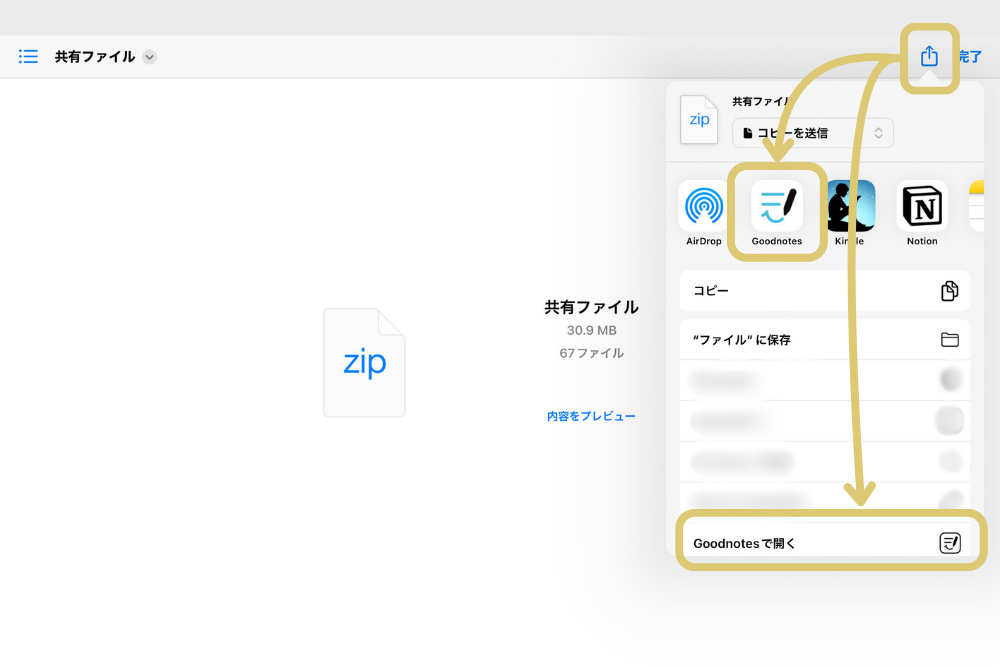
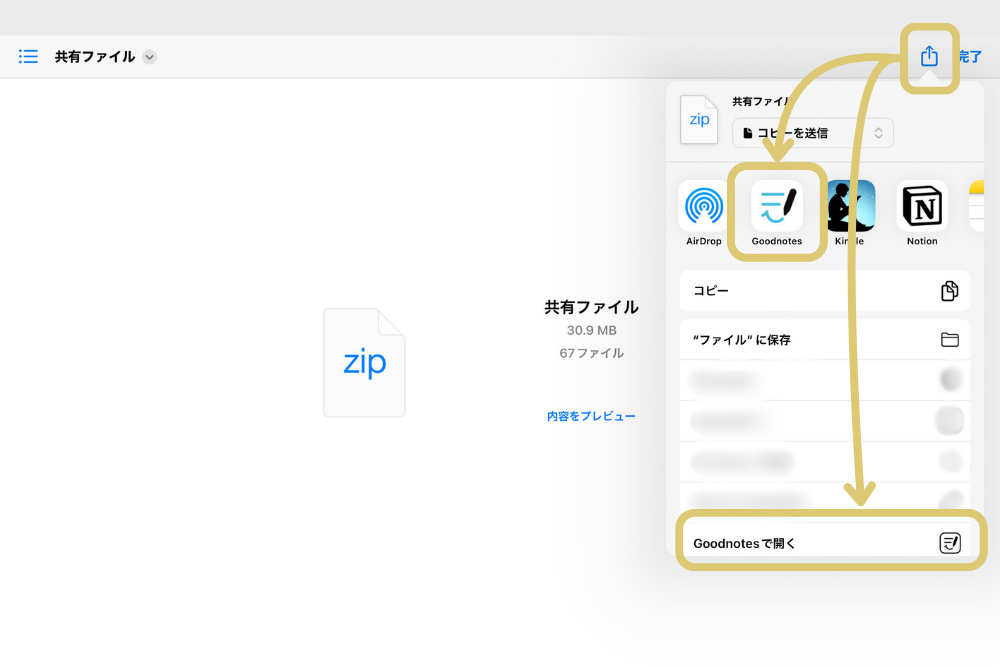
「新規書類として読み込む」を選択
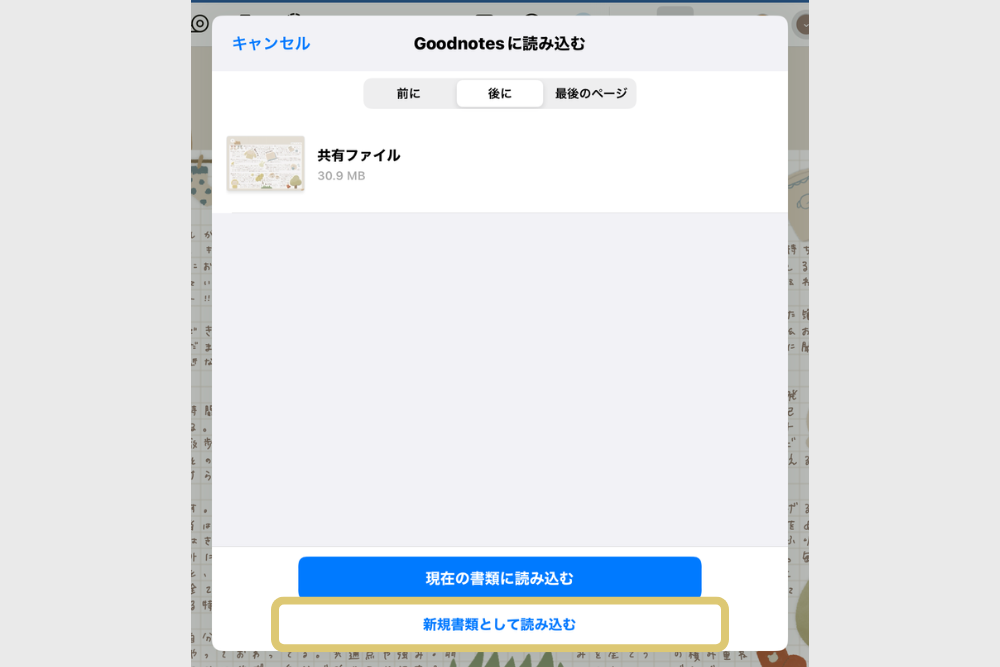
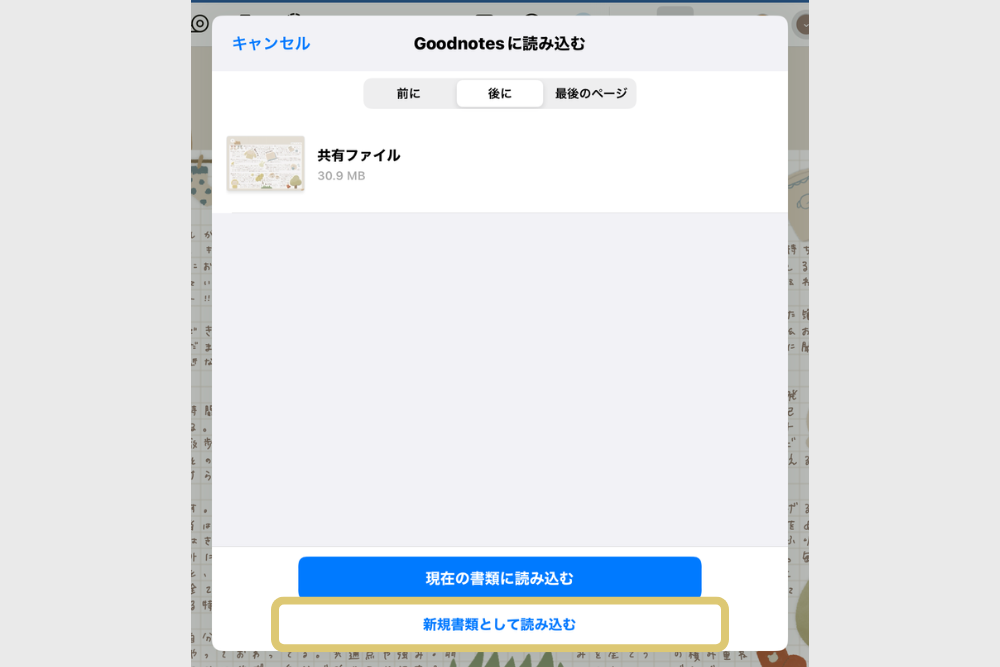
共有データが読み込まれて、直接編集できれば読み込み成功です。
「zipファイルが解凍できないです」
お問い合わせいただいたiPadの状態
zipファイルが永遠に開けなくて中身を表示できない…というお悩みです。
- iPadの純正ファイルアプリにダウンロード
- zipファイルの場合、選択して解凍
- 「OOO.goodnotes」を選択
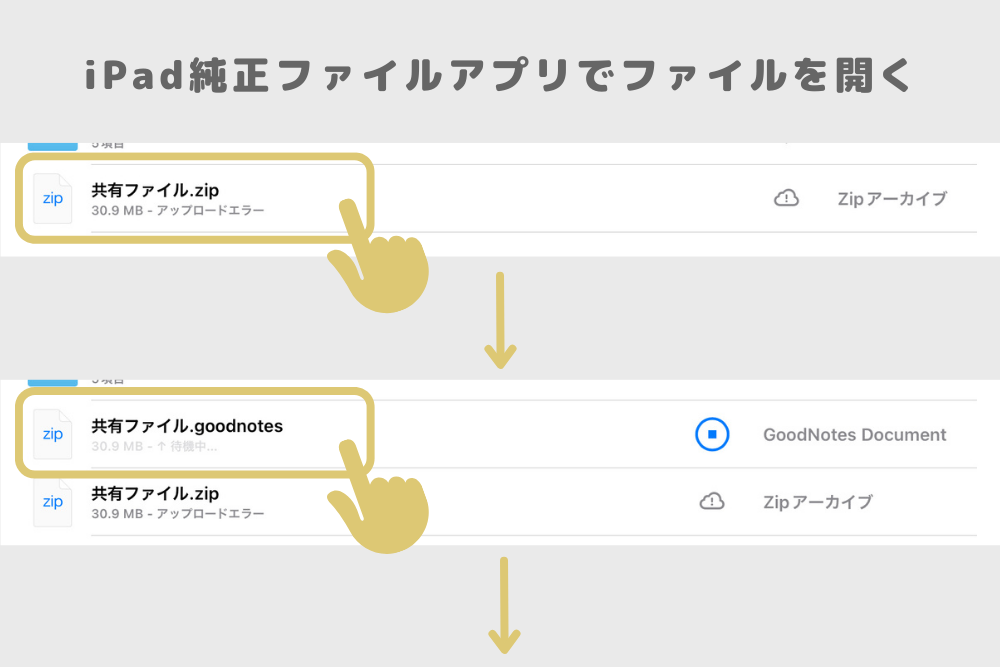
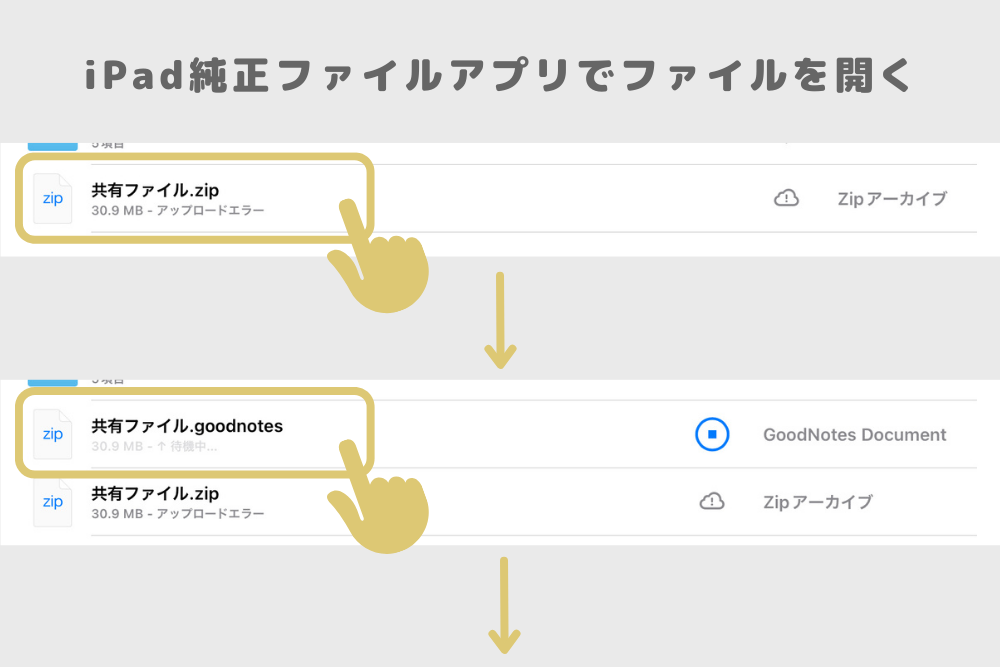
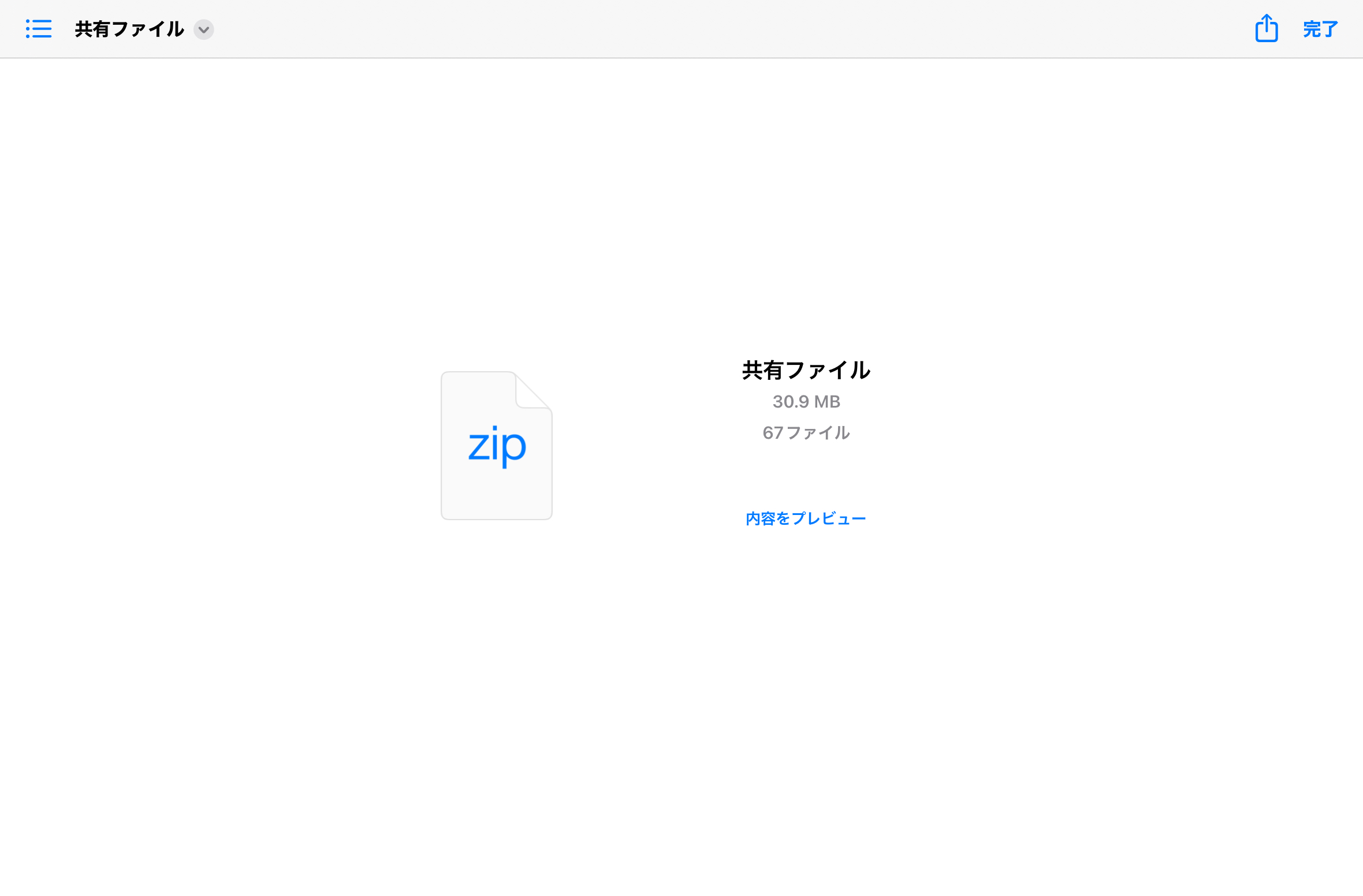
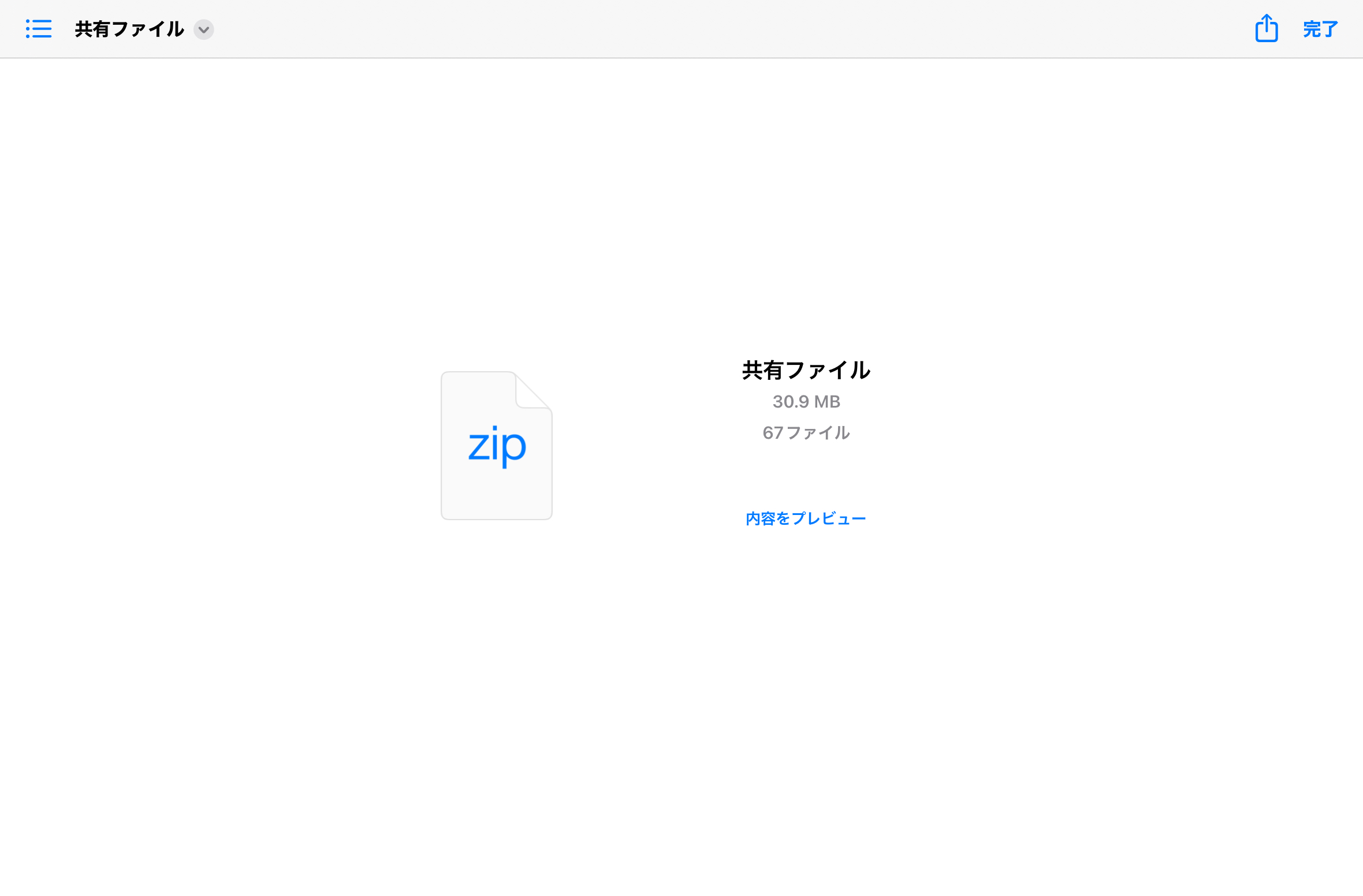
考えられる原因
Goodnotesファイルは、Goodnotesアプリ専用のデータ形式です。
iPadの純正ファイルアプリの中でファイルを選択しても開くことはできません。
Goodnotesファイルですがzipファイルのアイコンが表示されているので、「あれ、解凍できてない?!」と心配になりますよね。
ダウンロード&解凍ができるとこのように表示されます





「OOO.goodnotes」と表示されていたらOK
対処法
上記の方法でzipファイルから解凍できたことを確認したら、Goodnotesアプリに読み込んでデータの中身を確認してみましょう。
読み込み方法はこちらで解説しています


「画質が悪いです…」(パターン1)
お問い合わせいただいたiPadの状態
iPadの純正ファイルアプリにダウンロードしたgoodnotesファイルを選択し続けると、「プレビュー」ボタンが表示されます。
押してみるとガビガビで “画質が悪い” データが表示されます。
文字が読めないほどなので、焦りますよね
- iPadの純正ファイルアプリにダウンロード
- zipファイルの場合、選択して解凍
- 「OOO.goodnotes」を選択
- 「内容をプレビュー」を選択
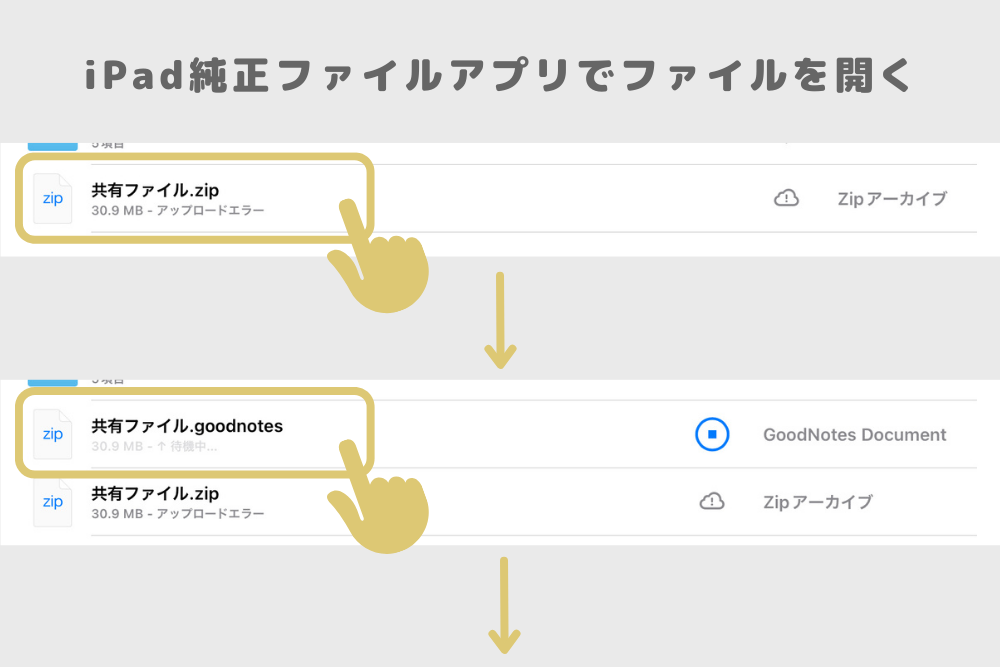
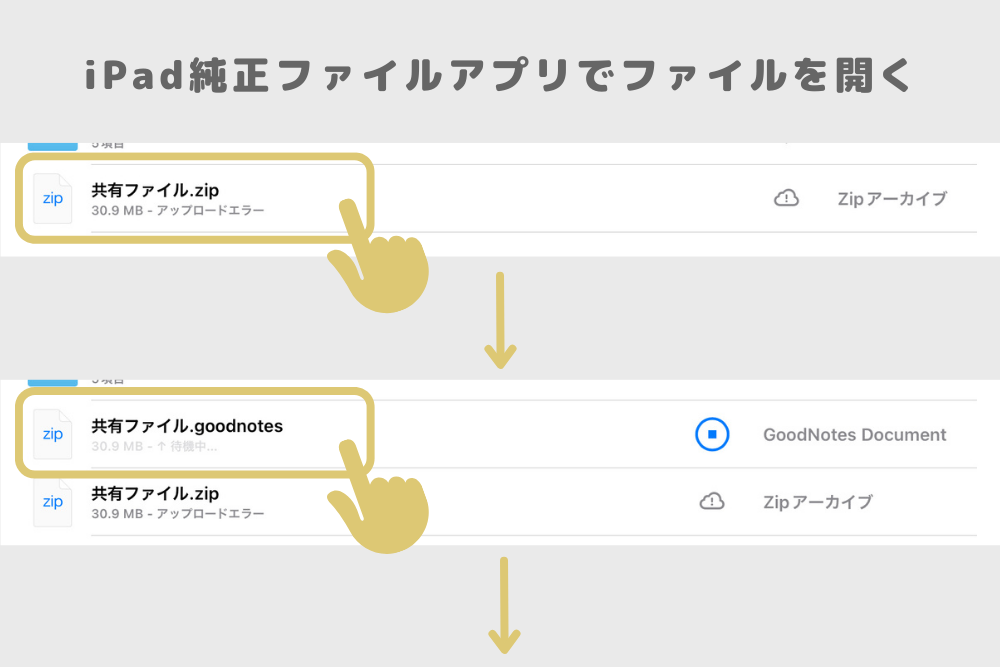
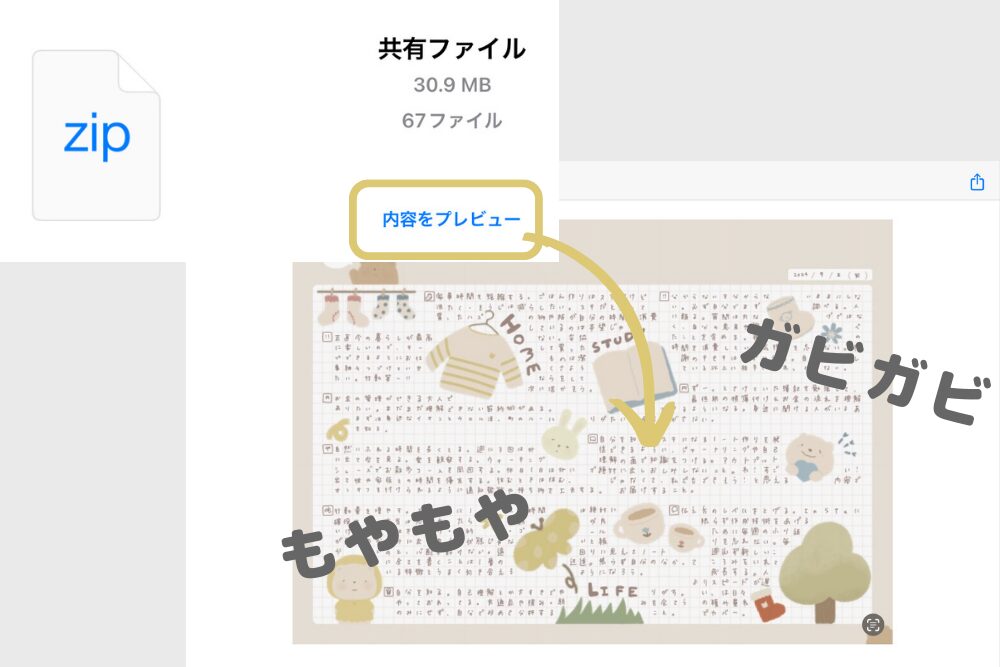
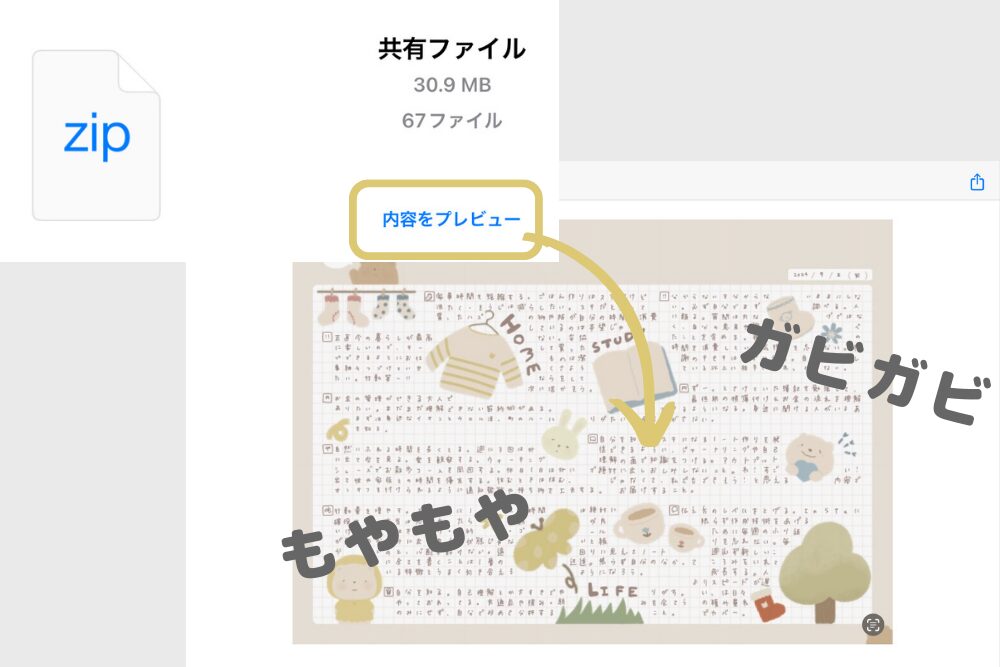



なんだこれ!!
考えられる原因
Goodnotesファイルは、Goodnotesアプリ専用のデータ形式です。
iPadの純正ファイルアプリの中でデータの中身を正確に確認することはできません。
Goodnotesファイルが正常にダウンロードできたかどうかは、Goodnotesアプリに読み込むことで確認できます。
ファイルアプリで「内容をプレビュー」を押してもデータの中身が正常に表示されない…は正しいです
対処法
Goodnotesアプリに読み込んでデータが正しく共有されているか確認してみましょう。
読み込み方法はこちらで解説しています


「画質が悪いです…」(パターン2)
お問い合わせいただいたiPadの状態
カメラロールに保存して確認してみると、ガビガビで “画質が悪い” データが表示されたお悩みです。
- iPadの純正ファイルアプリにダウンロード
- zipファイルの場合、選択して解凍
- 「OOO.goodnotes」ファイルをカメラロールアプリに保存
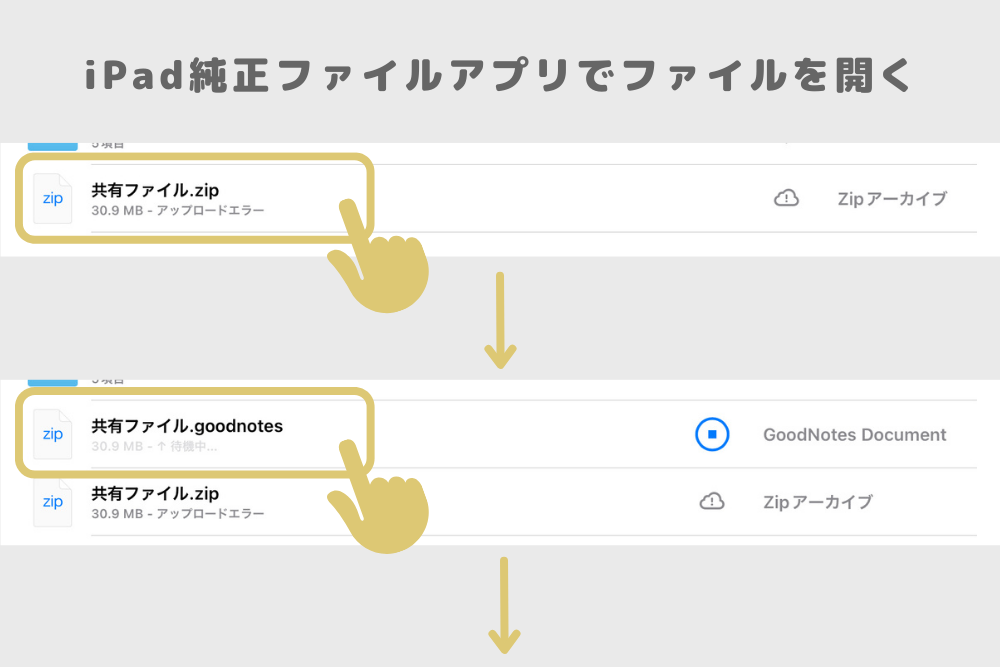
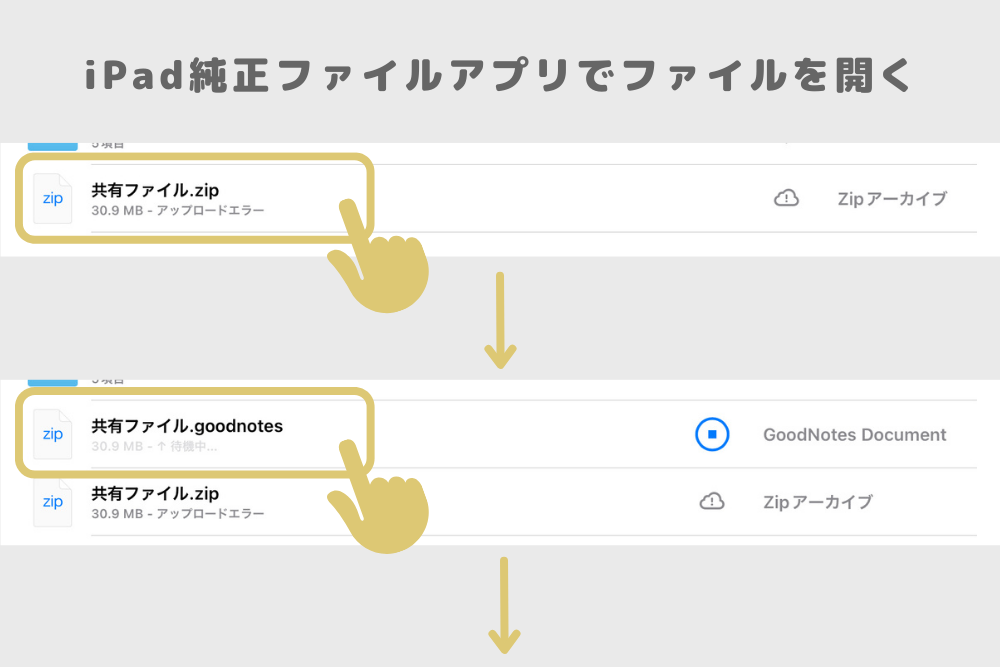
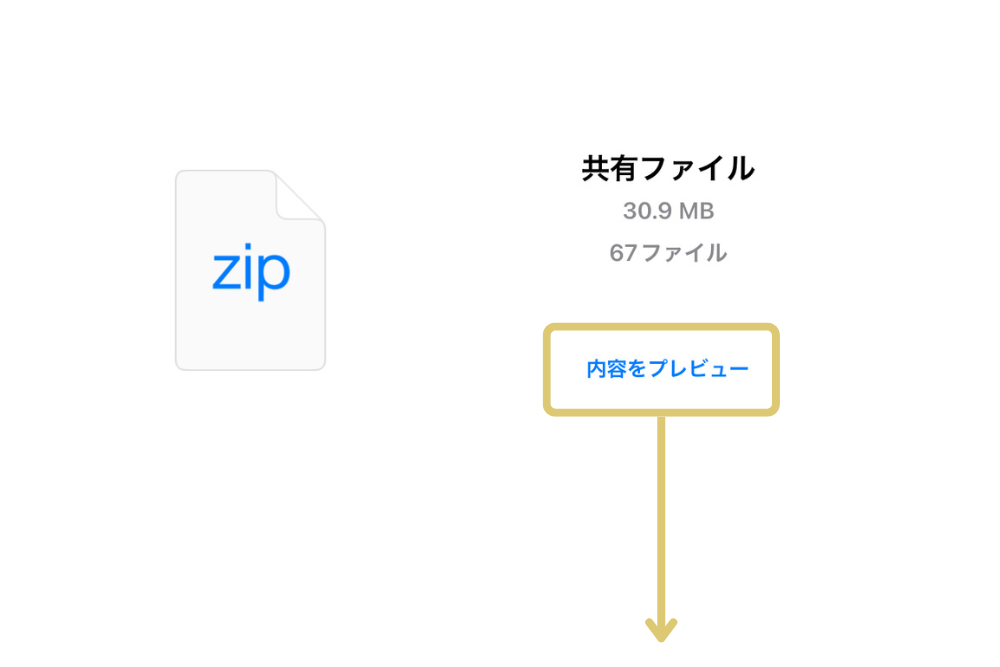
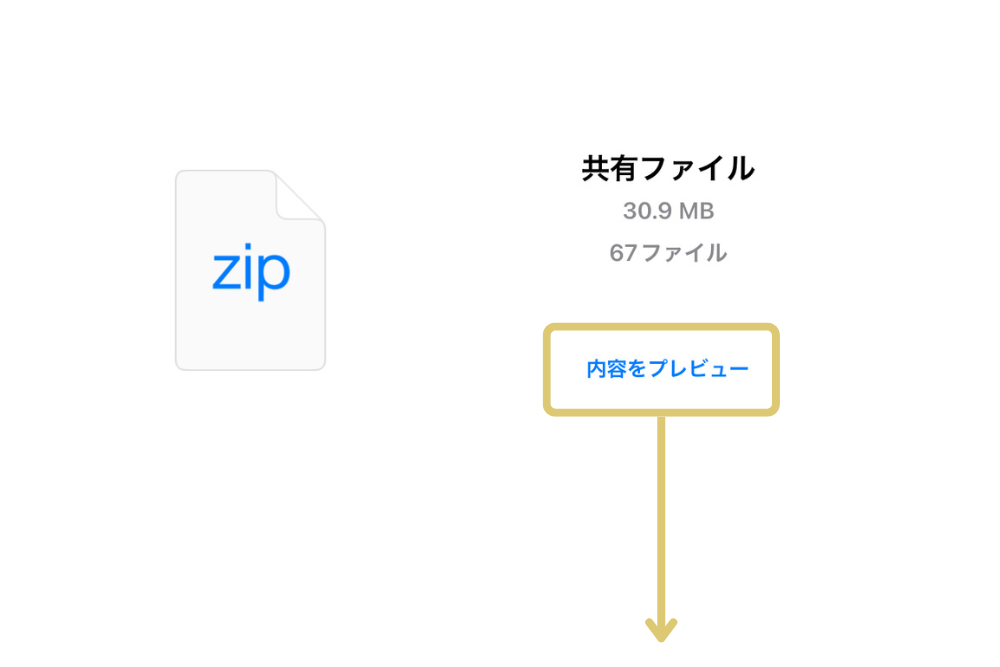
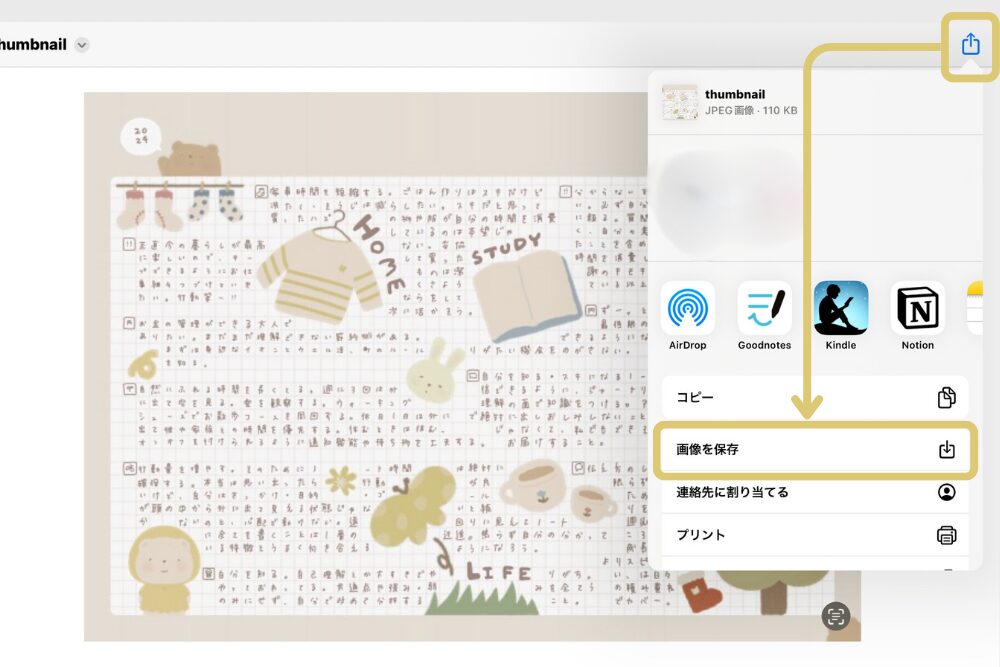
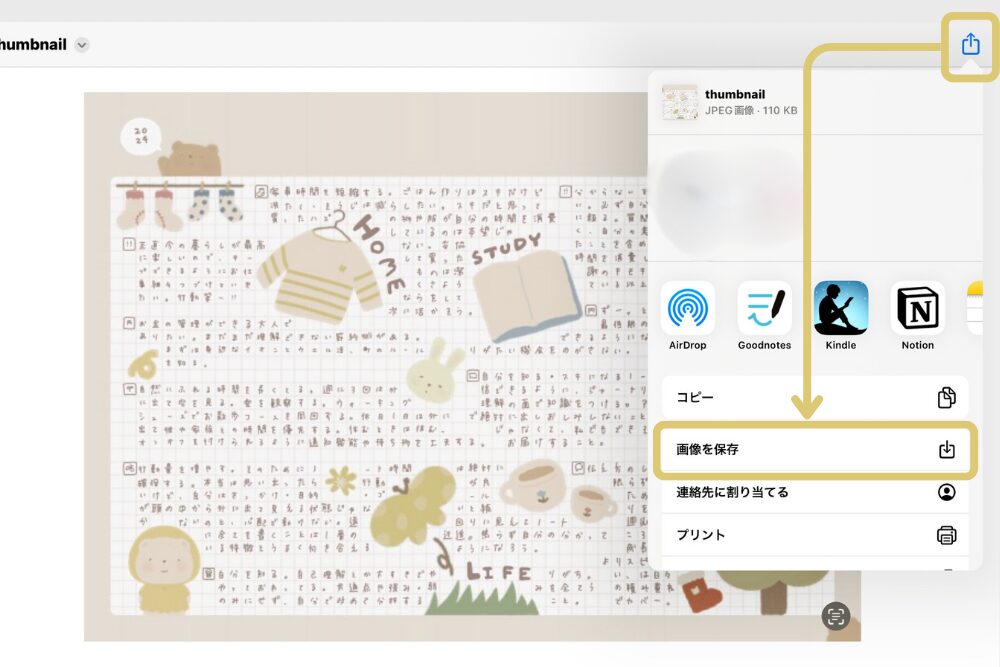


プレビュー表示がガビガビなので、保存した画像もガビガビです。
考えられる原因
Goodnotesファイルは、Goodnotesアプリ専用のデータ形式で画像ではありません。
ダウンロードしたデータはつい「保存」ボタンを押したくなりますよね…
画像として保存すると、Goodnotesファイルを共有する強み「編集する」ことができなくなってしまうのでお気をつけください
ファイルアプリに「OOO.goodnotes」と表示されていれば保存は成功しています。
対処法
Goodnotesアプリに読み込んでデータが正しく共有されているか確認してみましょう。
読み込み方法はこちらで解説しています


「画質が悪いです…」(パターン3)
お問い合わせいただいたiPadの状態
Goodnotesアプリに読み込んだら、ガビガビで “画質が悪い” データが表示されたお悩みです。
- iPadの純正ファイルアプリにダウンロード
- zipファイルの場合、選択して解凍
- 「OOO.goodnotes」ファイルをカメラロールアプリに保存
- Goodnotesアプリに読み込み
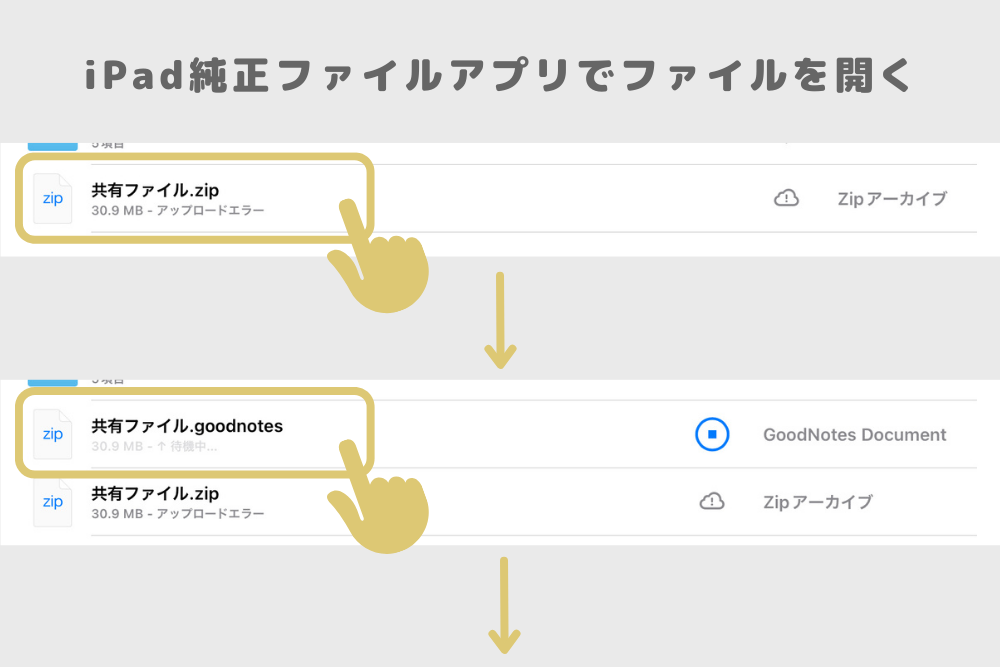
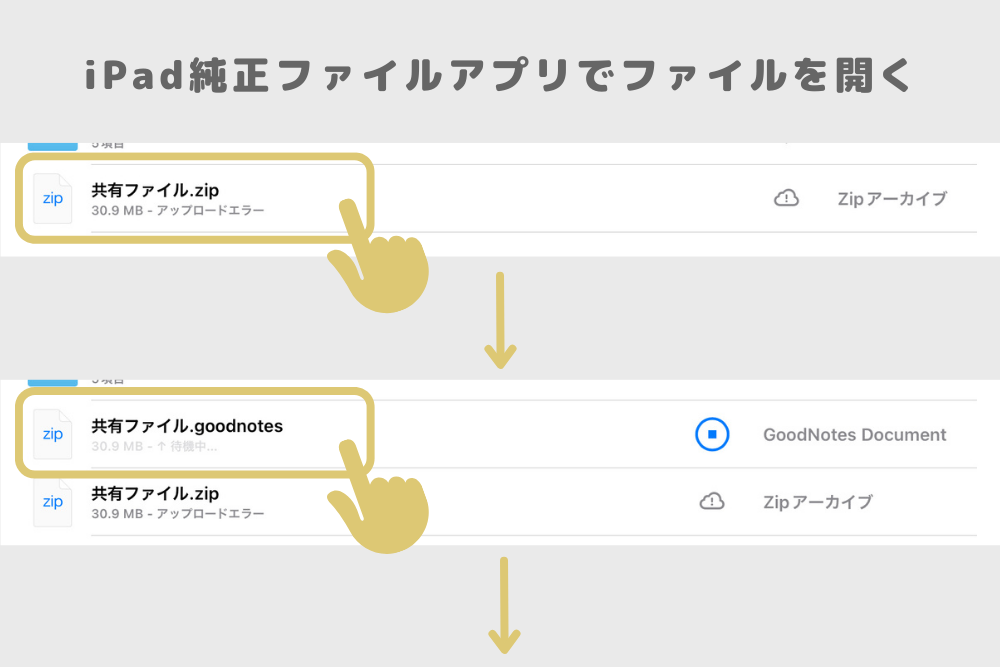
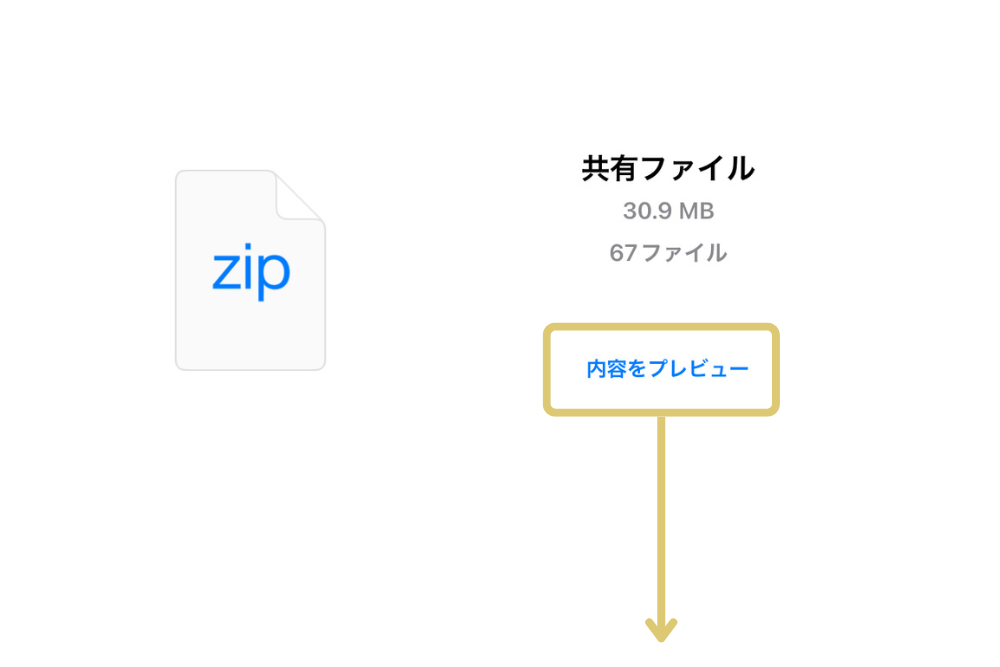
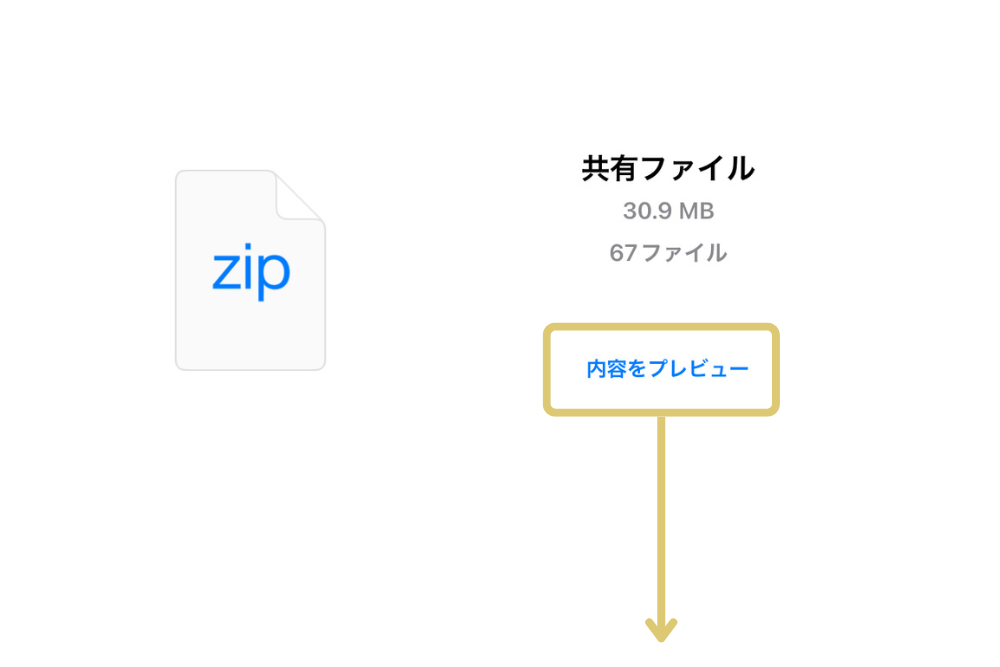
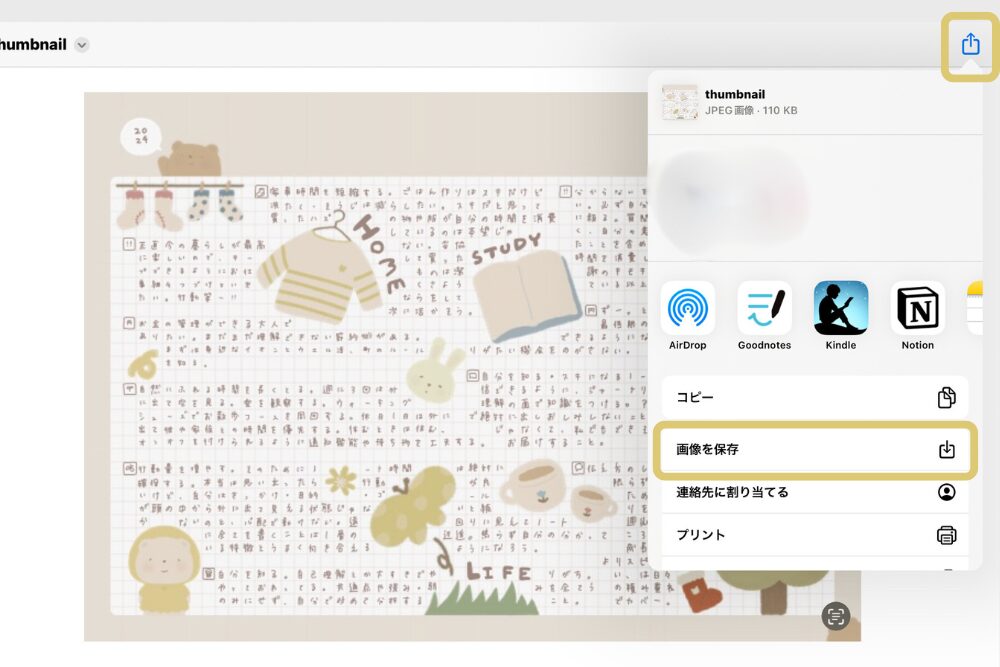
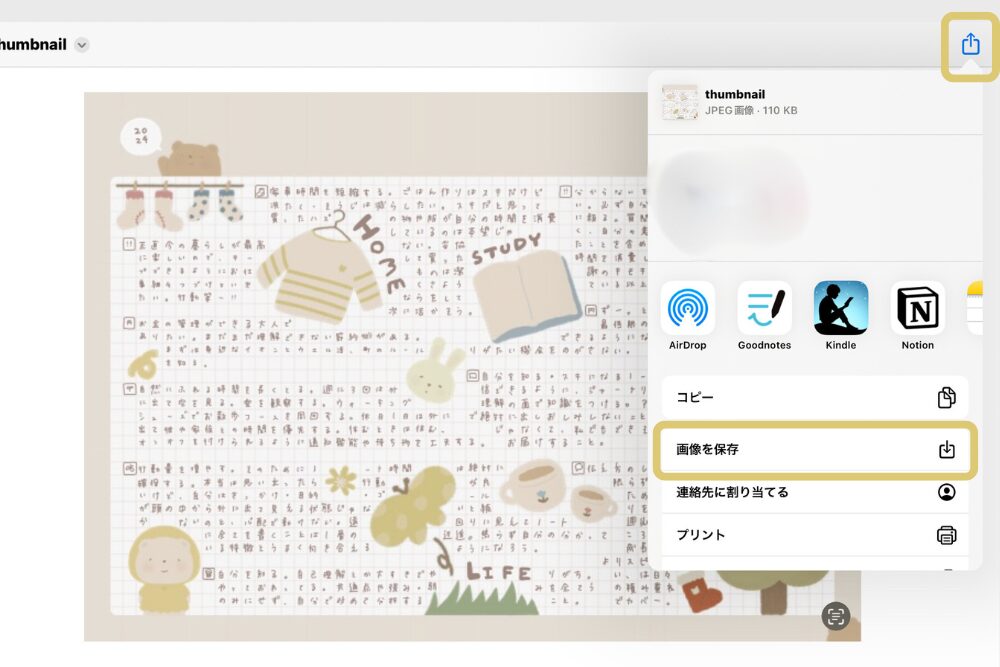
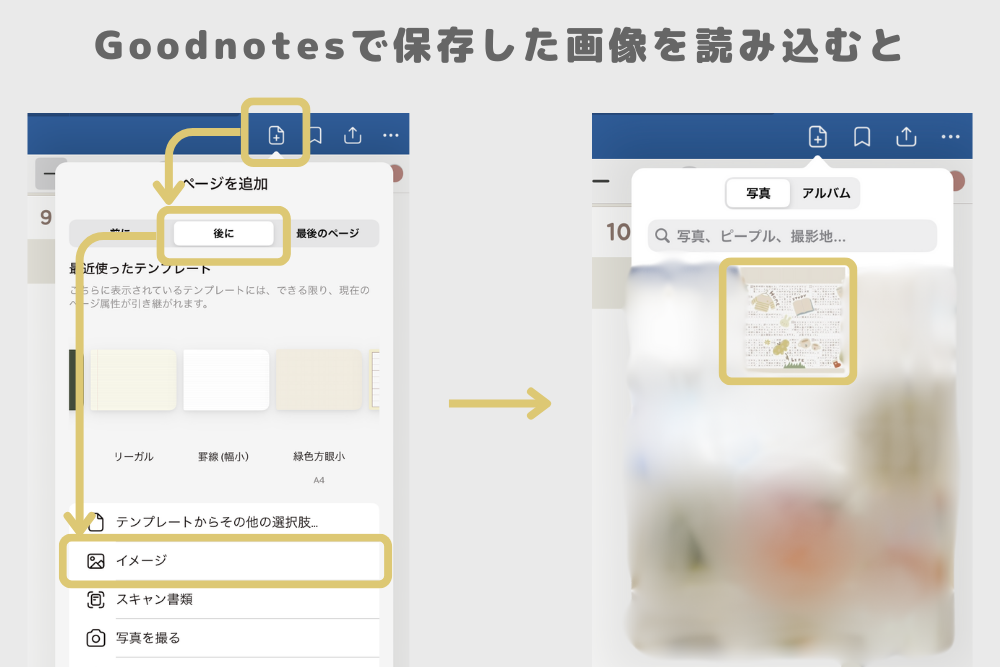
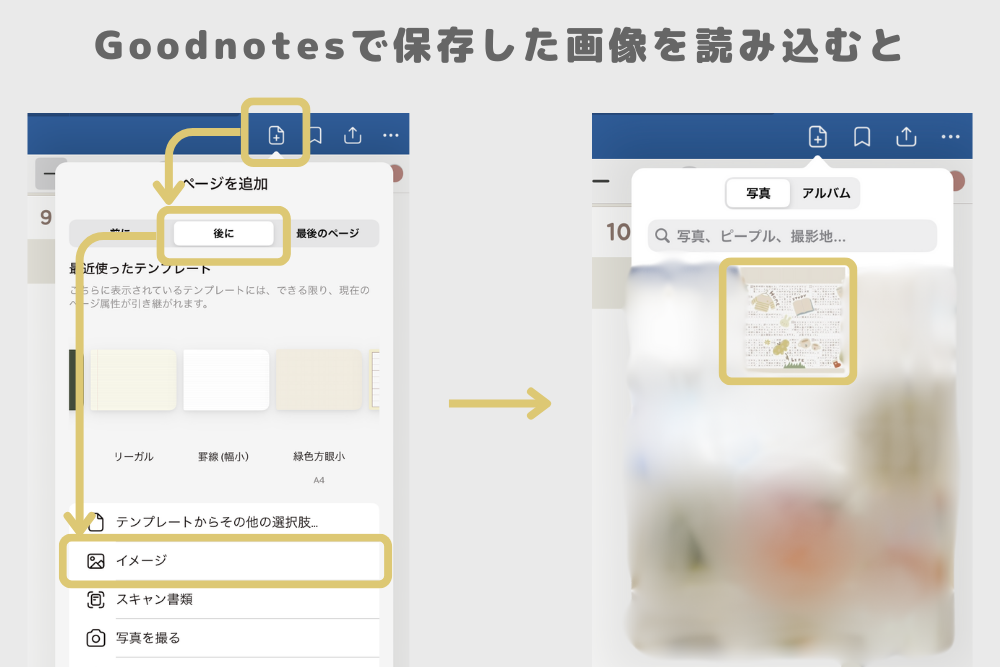
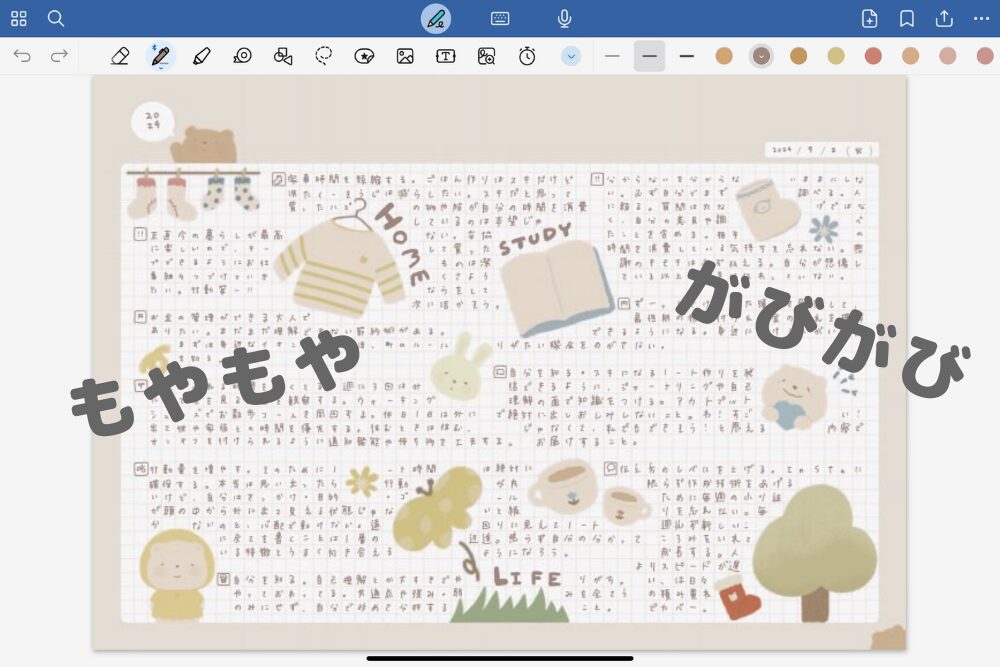
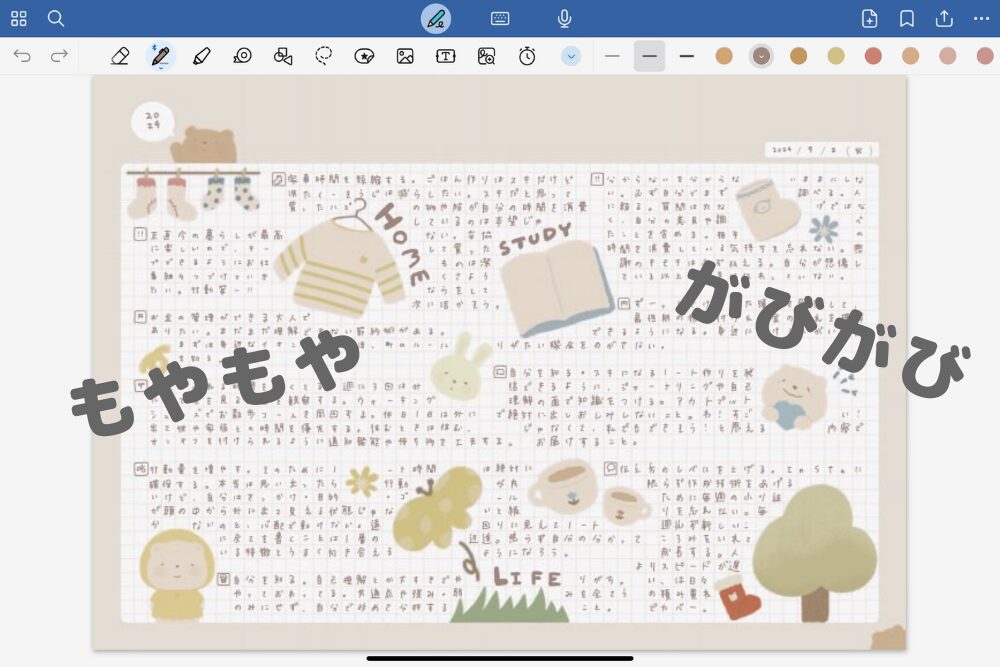
保存した画像自体がガビガビなので、Goodnotesファイルに読み込んでも状態は変わりません。
考えられる原因
Goodnotesファイルは、Goodnotesアプリ専用のデータ形式で画像ではありません。
ダウンロードしたデータはつい「保存」ボタンを押したくなりますよね…
画像として保存すると、Goodnotesファイルを共有する強み「編集する」ことができなくなってしまうのでお気をつけください
ファイルアプリに「OOO.goodnotes」と表示されていれば保存は成功しています。
対処法
Goodnotesアプリに読み込んで、データが正しく共有されているか確認してみましょう。
読み込み方法はこちらで解説しています


全部のデータはどこにありますか?
ファイルアプリの画面
- iPadの純正ファイルアプリにダウンロード
- zipファイルの場合、選択して解凍
- 「OOO.goodnotes」を選択して開く
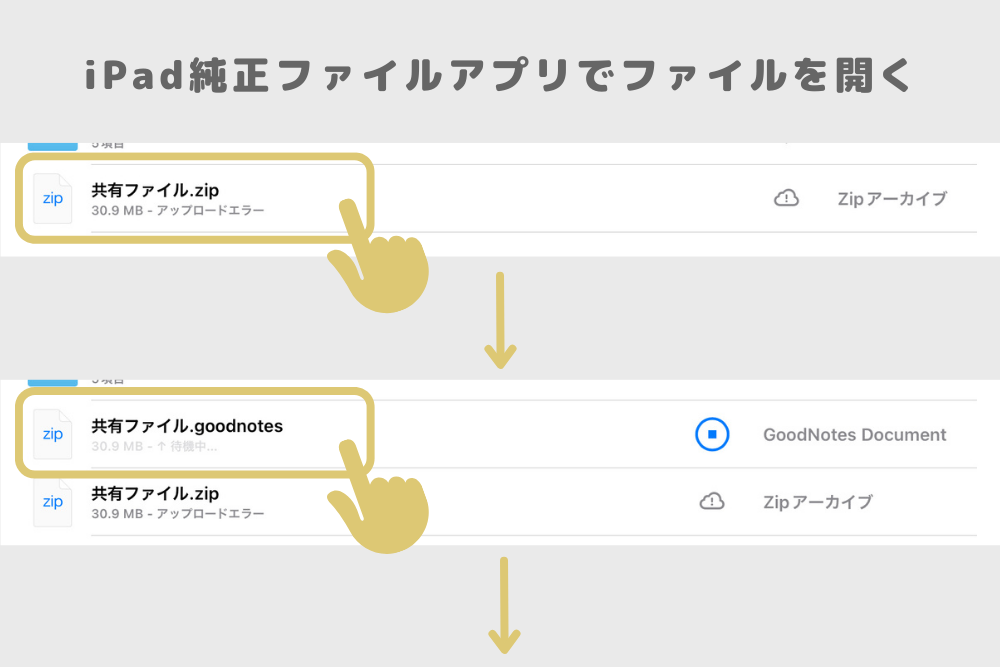
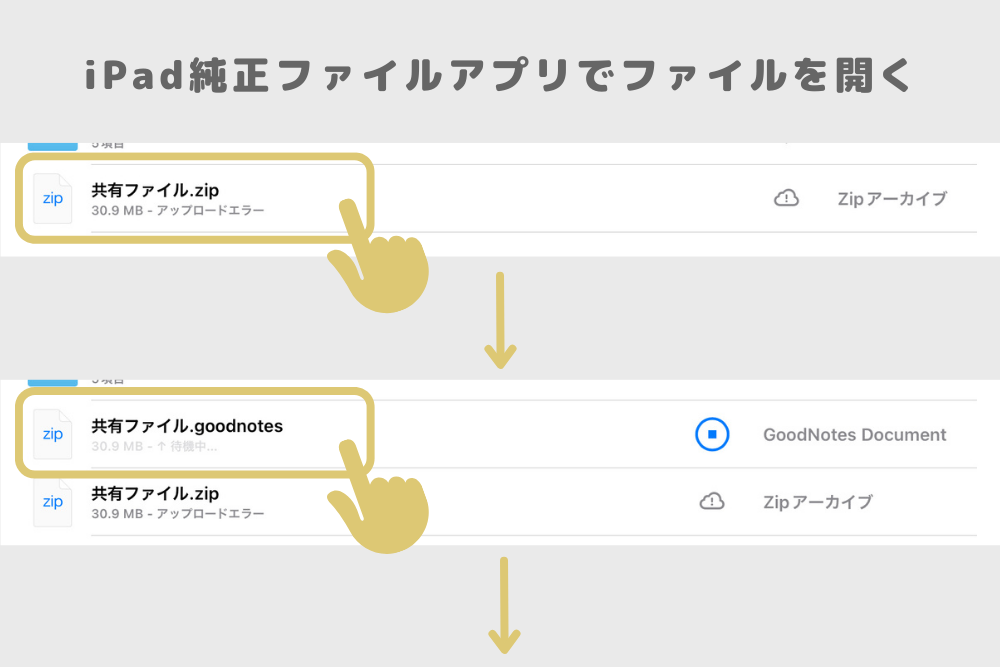
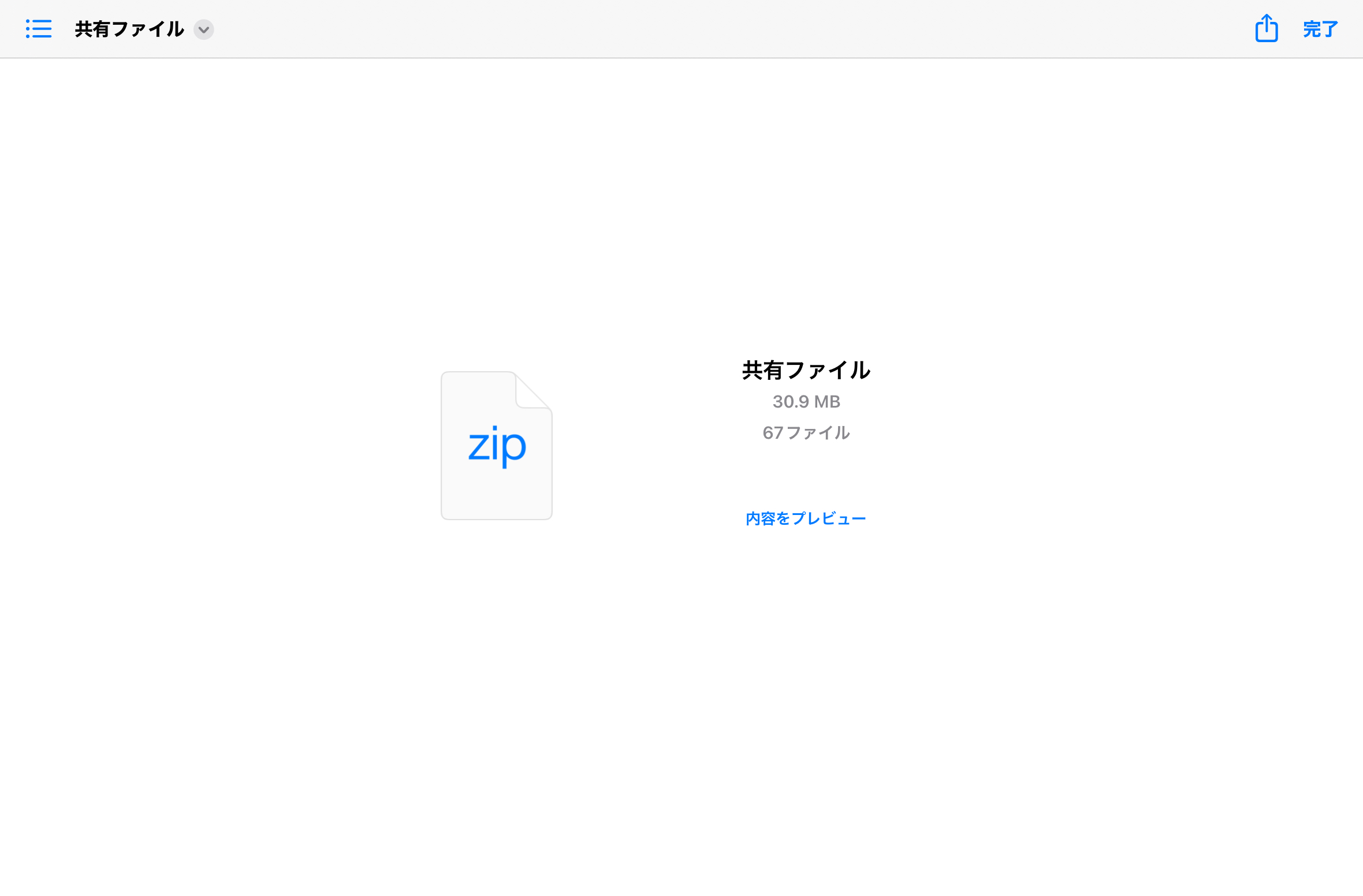
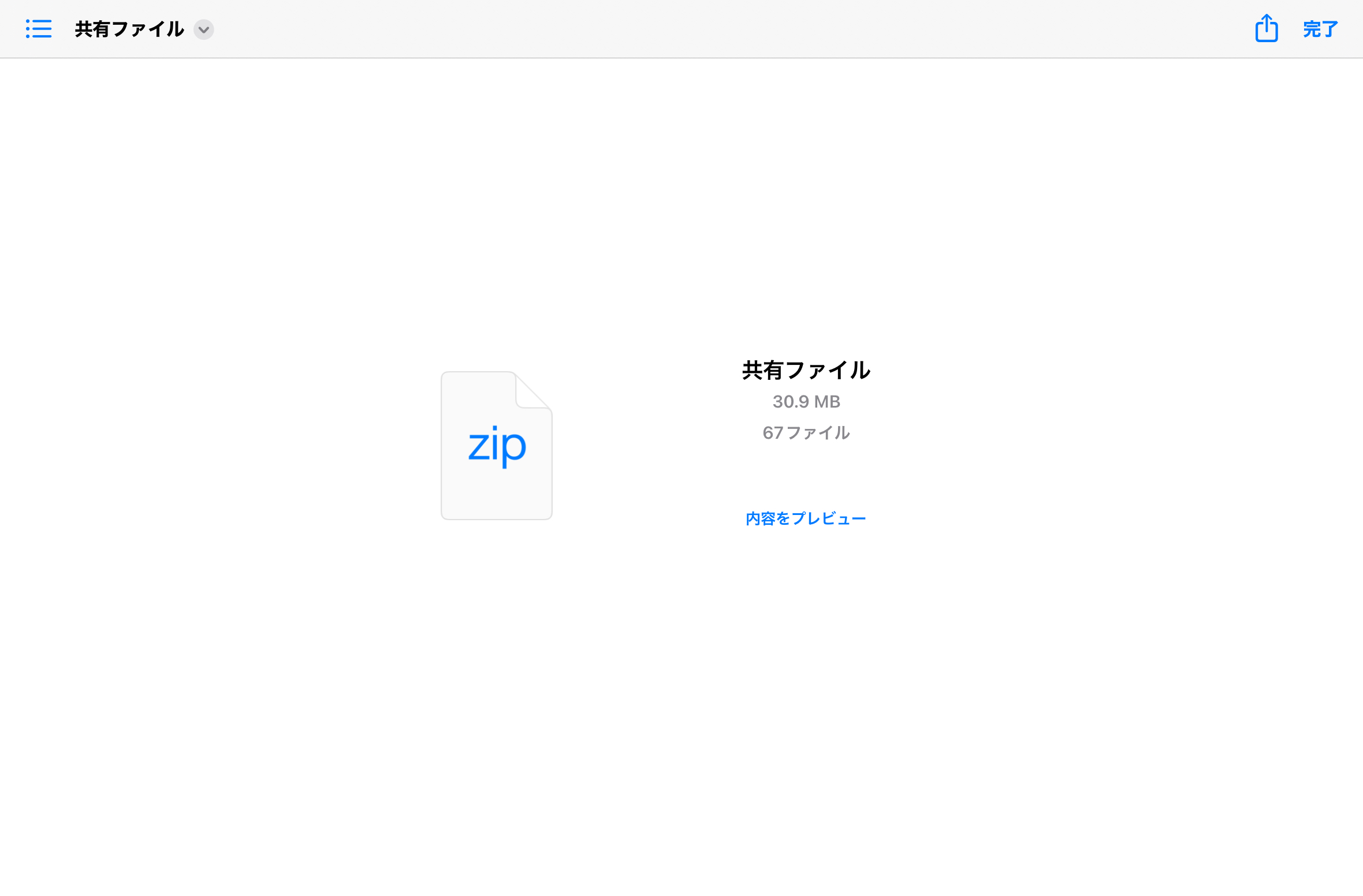
お問合せ内容
67ファイルも見つかりません…
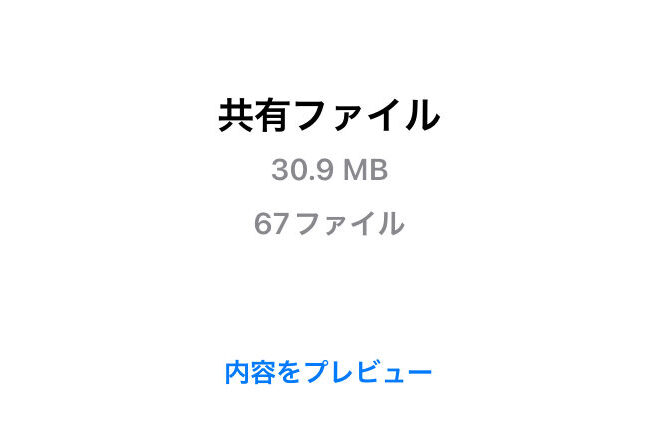
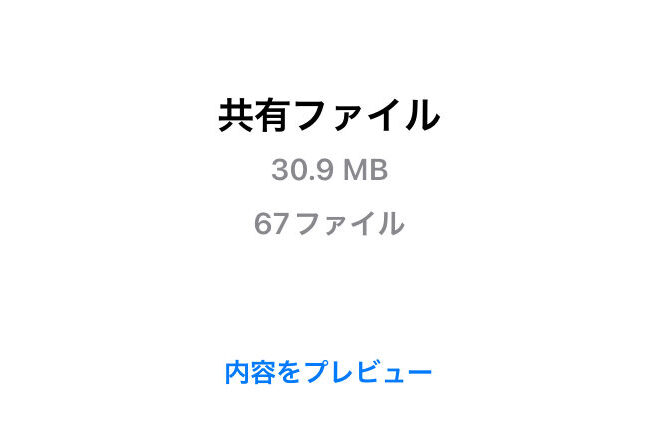
対処法
びっくりしますよね!
私もびっくりしましたよ!!!
適当なこと言わんでくれと思いました!!!
こちらは私自身のiPあっで試した画面ですが、人によって表示される数が違うようです。
結論、当てにしないでください。
Goodnotesファイルは、Goodnotesアプリ専用のデータ形式でファイルアプリでは確認できません。
データの確認方法
データが合っているかモヤモヤする方へ
各商品ページにダウンロードデータの内訳を【セット内容】に記載しています。
商品画像からもご確認いただけますよ!
ダウンロードしたデータの中身と照らし合わせると安心です
不安な方は、お気軽にお問い合わせよりご連絡ください
お問い合わせ
めらき文具のお問い合わせフォームはこちらです。
Goodnotesファイルを読み込めない時の対処法まとめ
今回はGoosnotesファイルをGoodnotesアプリに読み込む時に躓くポイントを紹介しました。
ステッカーを使うときにデータの種類は意識しない人が多いとおもます。
私も、かわいくて便利そうなら気にせずポチります。
この記事が、Goodnotesファイルを活用する助けになればうれしいです!
最後まで読んでくださりありがとうございます